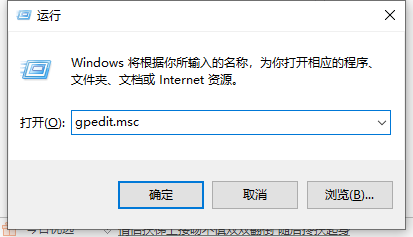简介
我们在使用win10系统久了之后经常会遇到win10开机慢的问题,那么要如何提高开机速度呢?很多小伙伴都不清楚win10开机慢怎么设置优化,小编今天就跟大家聊聊win10开机慢优化设置的方法。
工具/原料
系统版本:windows10系统
方法一
1、用鼠标右键点击左下角的开始菜单,选择“控制面板”。
2、选择硬件和声音。
3、点击上方的更改电源按钮的功能。
4、点击更改当前不可用的设置,勾选下方的启动快速启动,点击保存修改按钮即可。
xp升级win10系统教程步骤
xp系统毕竟是比较老的电脑系统了,无论性能还是功能上都是比不上win10的,因此如果配置跟得上的情况下,建议将xp升级win10系统使用。那么xp怎么升级win10?下面演示下xp升级win10系统教程。
这样设置后,WIN10电脑开机速度会快一些。它利用了睡眠模式机制形成的一个功能,当我们按下开机键时它就将硬盘上休眠文件注入内存,然后登录系统,完成启动。
方法二
1、右击任务栏,选择任务管理器。
2、点击“启动”标签,点击要禁用的程序,右下角选择禁用即可。
开机启动项是拖慢win10开机速度、造成卡顿的一大杀手,启动项开启常用软件即可,其余软件还是禁用自启动吧,毕竟它还偷偷占用我们的内存。
总结
方法一:
启用快速启动。
方法二:
禁用开机启动项。
以上就是电脑技术教程《win10开机慢怎么设置优化》的全部内容,由下载火资源网整理发布,关注我们每日分享Win12、win11、win10、win7、Win XP等系统使用技巧!win10安装教程不用u盘
使用win10系统时间久了,难免遇到各种奇怪的故障问题,需要重新安装系统进行修复,而我们使用u盘进行安装时又特别的麻烦,那么不用u盘如何安装win10系统呢?下面,小编就把不用u盘的win10安装教程分享给大家。